Att arbeta med videofiler kan göras betydligt mer effektivt genom att använda metadata och utforskaren. VEGAS Pro erbjuder en mängd funktioner som gör att du kan hålla koll på dina filer och integrera värdefull information. Denna guide leder dig genom de grundläggande funktionerna i utforskaren samt möjligheterna att använda och redigera metadata.
Viktigaste insikter
- Utforskaren i VEGAS Pro ger åtkomst till favoriter, mappar och detaljer om filer.
- Med metadata kan du infoga och spara information i videofiler.
- Att skapa och hantera markörer och regioner är avgörande för att organisera dina projekt.
- Var medveten om betydelsen av projektlagring för användning av markörer och metadata.
Steg-för-steg-guide
1. Åtkomst till utforskaren
För att börja med ditt projekt, öppna utforskaren i VEGAS Pro. Du kan anpassa fönstret för att få en bättre översikt över dina filer.
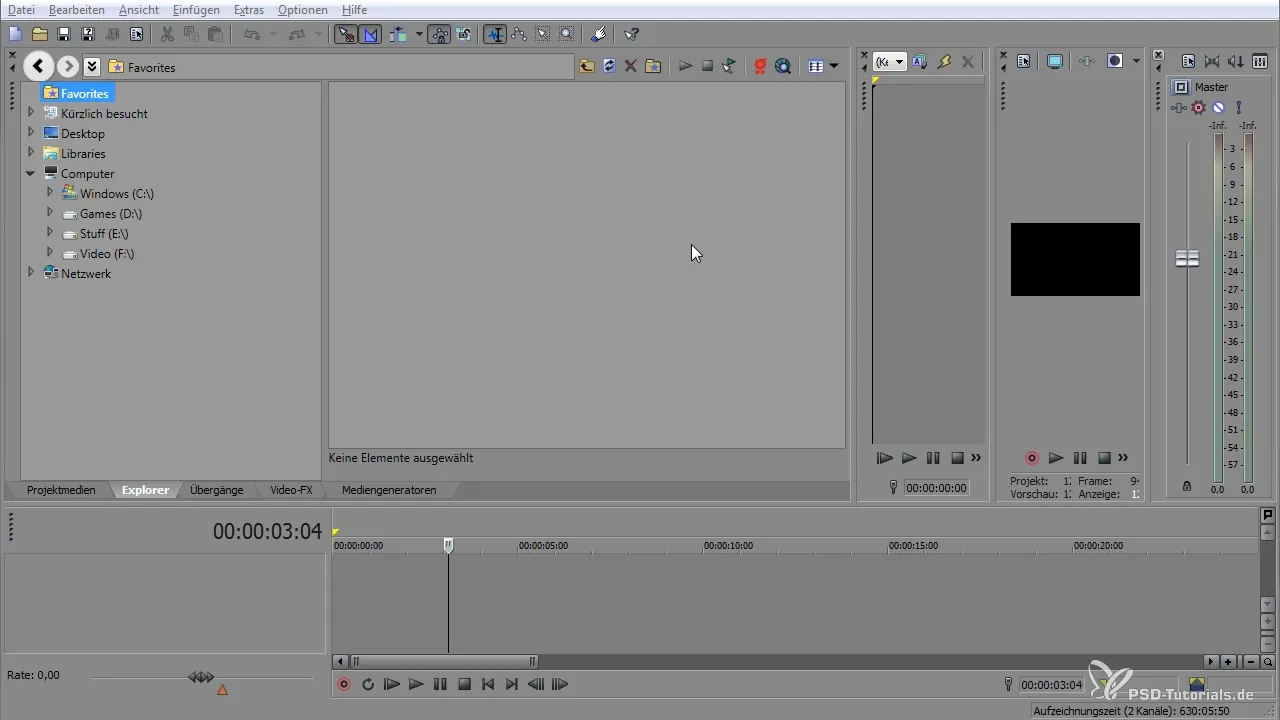
2. Navigera genom utforskaren
Använd rullgardinsknappen för att navigera mellan olika favoriter och mappar. Till exempel kan du få åtkomst till ditt skrivbord eller hårddiskar för att snabbt hitta nödvändiga filer.
3. Uppdatera vyn
Om du har gjort ändringar på ditt skrivbord, se till att uppdatera vyn i utforskaren för att visa de senaste uppgifterna. Detta kan du göra antingen genom uppdateringsknappen eller genom att högerklicka.
4. Var försiktig vid radering
Var försiktig när du raderar data, eftersom radering från utforskaren permanent tar bort filerna från din dator. Det är klokt att skapa en särskild mapp för överflödiga data.
5. Lägga till mappar till favoriter
För att snabbare få åtkomst till ofta använda mappar kan du spara dem som favoriter. Högerklicka på en mapp och välj "Lägg till i favoriter". Mappen är då alltid lättillgänglig.
6. Visa media
För att spela upp en medi- eller videofil i utforskaren, högerklicka och välj alternativet för att spela upp. Du kan också ändra vyn för att se fler detaljer som ändringsdatum eller filstorlek.
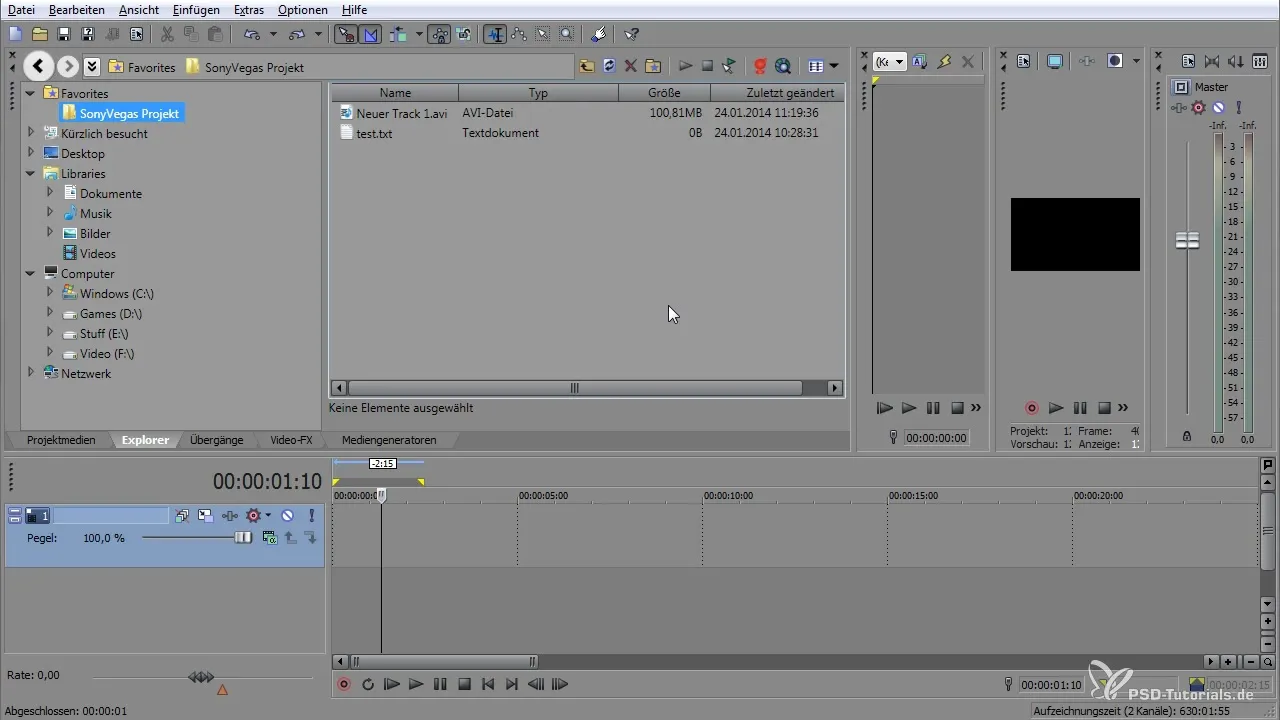
7. Automatisk uppspelning
Varje gång du väljer en spelbar fil kommer den att spelas upp automatiskt. Denna funktion gör det lättare för dig att snabbt granska innehållet.
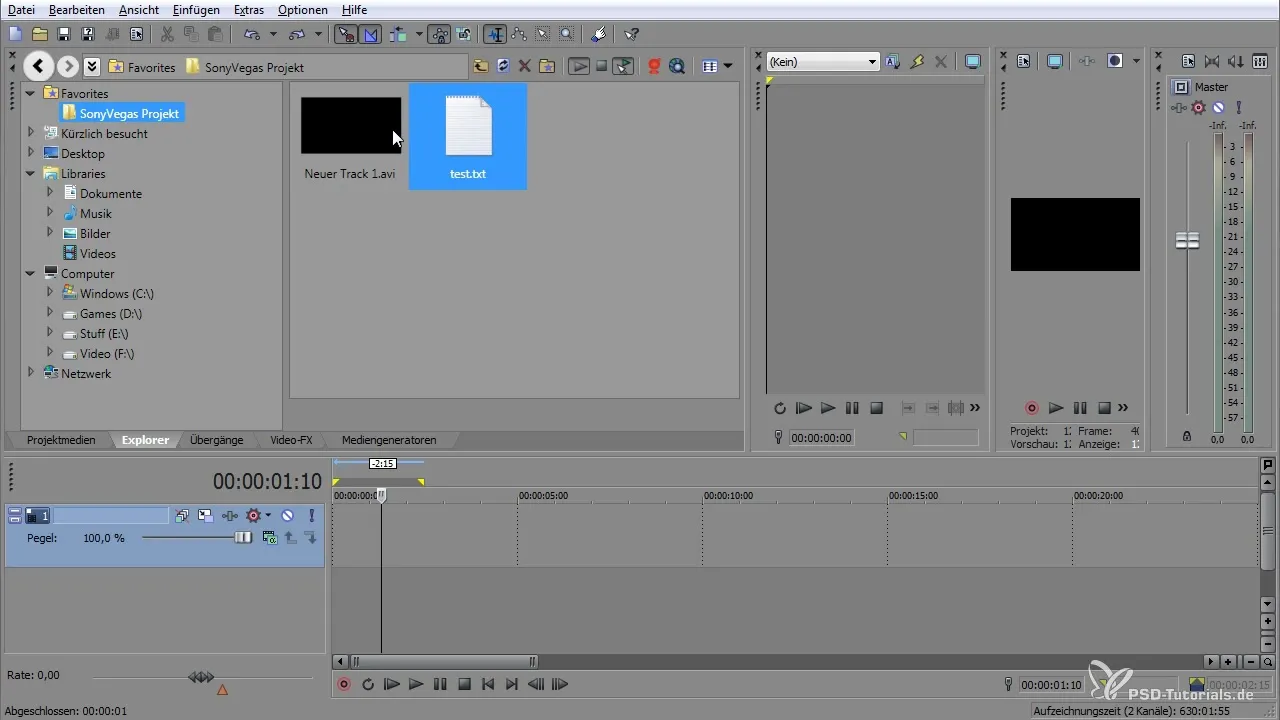
8. Ladda ner media
Om du behöver nytt material kan du direkt från utforskaren ladda ner media från internet, vilket sparar tid och säkerställer att allt är kompatibelt med VEGAS Pro.
9. Förstora vyn
För att få en närmare titt på mediainnehållet kan du hålla ned CTRL-tangenten och använda mushjulet för att förstora vyn. Detta är särskilt användbart för att bättre se detaljer inom en klipp.
10. Skapa regioner och markörer
För att skapa en markör, tryck på "M" tangenten på den önskade platsen. Detsamma gäller för regioner; du kan definiera dessa och på så sätt notera viktiga punkter i ditt projekt.
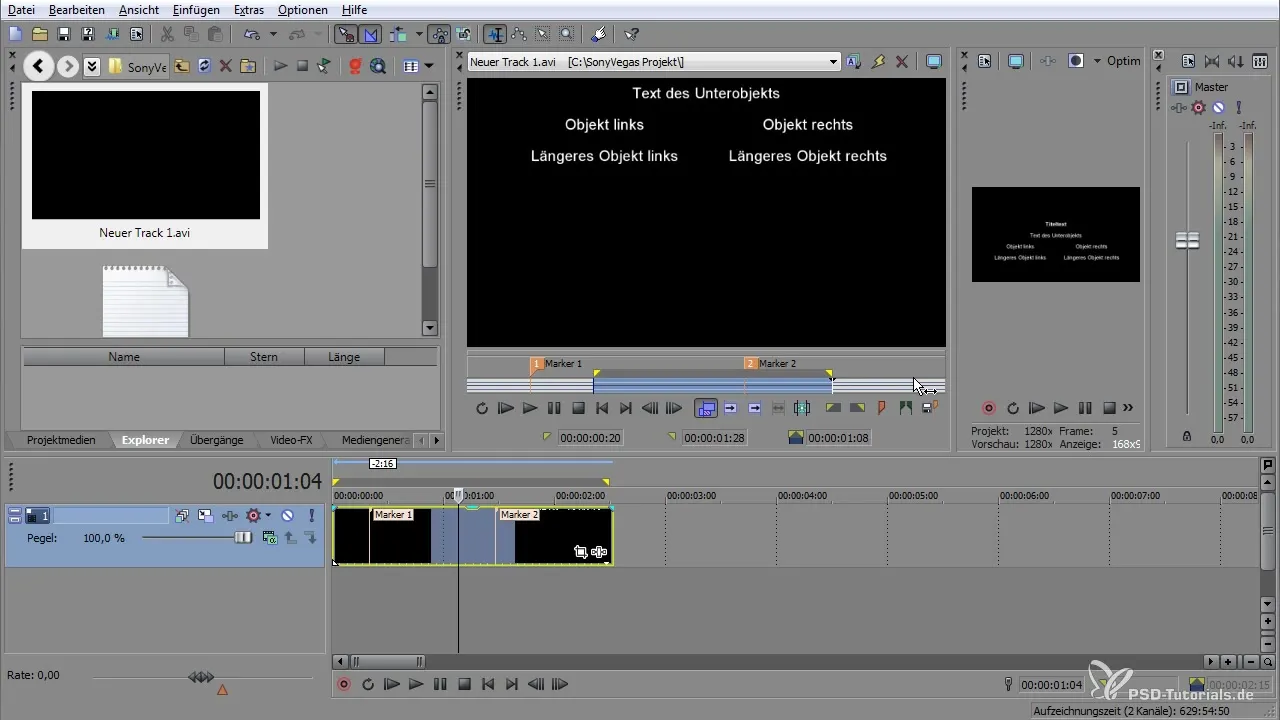
11. Spara markörer
Efter att du har skapat markörer måste du spara projektet så att markörerna kan bevaras i metadata. Gå till "Projekt" och välj motsvarande alternativ.
12. Exportera markörer
För att använda markörer i andra projekt kan du exportera dem. Se till att ditt projekt har sparats innan för att korrekt integrera markörerna.
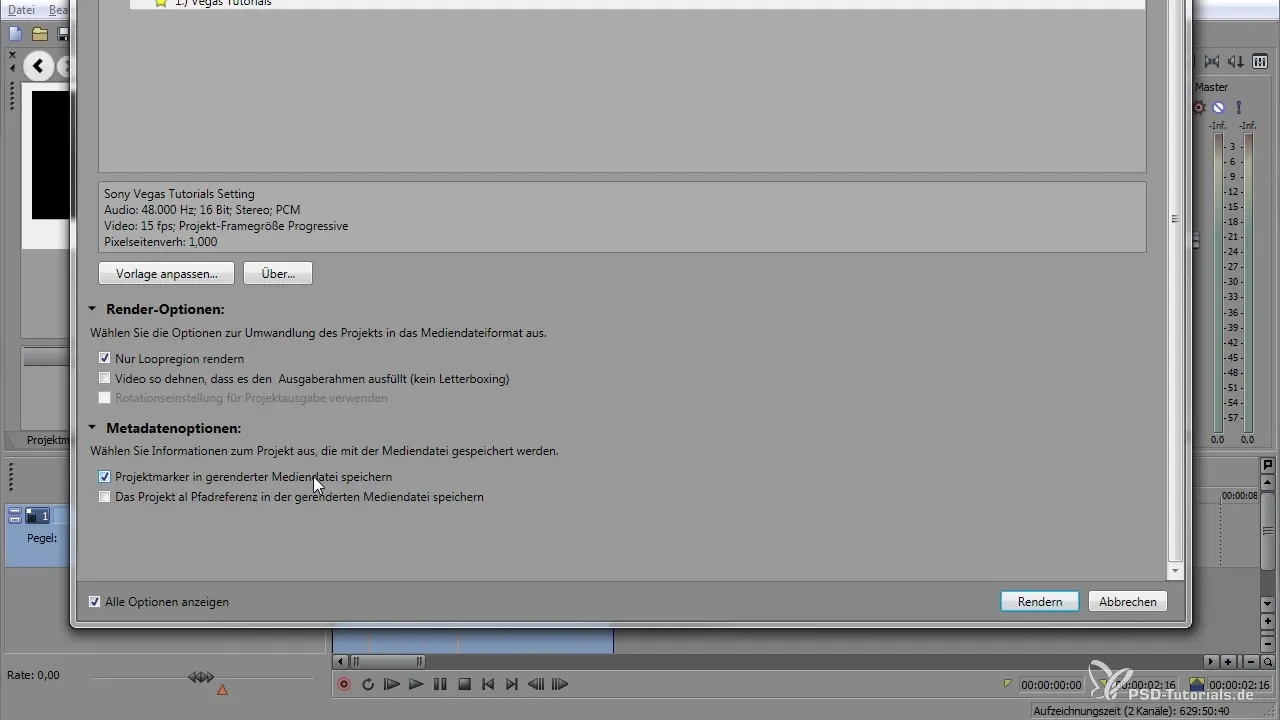
13. Hantera regioner
Regionerna kan enkelt redigeras i projektet vid behov. För att välja en region, välj den i motsvarande spår och redigera start- och slutpunkterna.
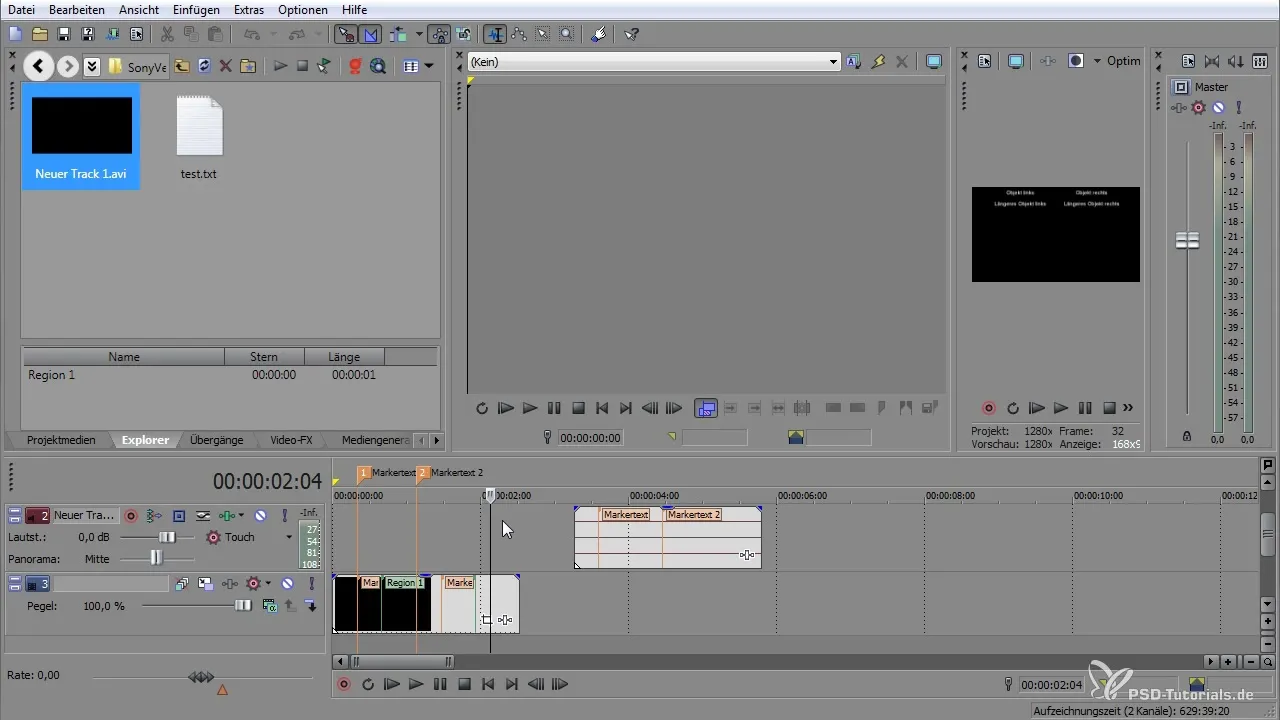
14. Säkerställa fil-integritet
Innan du stänger projektet, se till att alla nödvändiga.SFL- och.SFK-filer finns. Dessa filer är avgörande för att återställa markörer och regioner när projektet öppnas nästa gång.
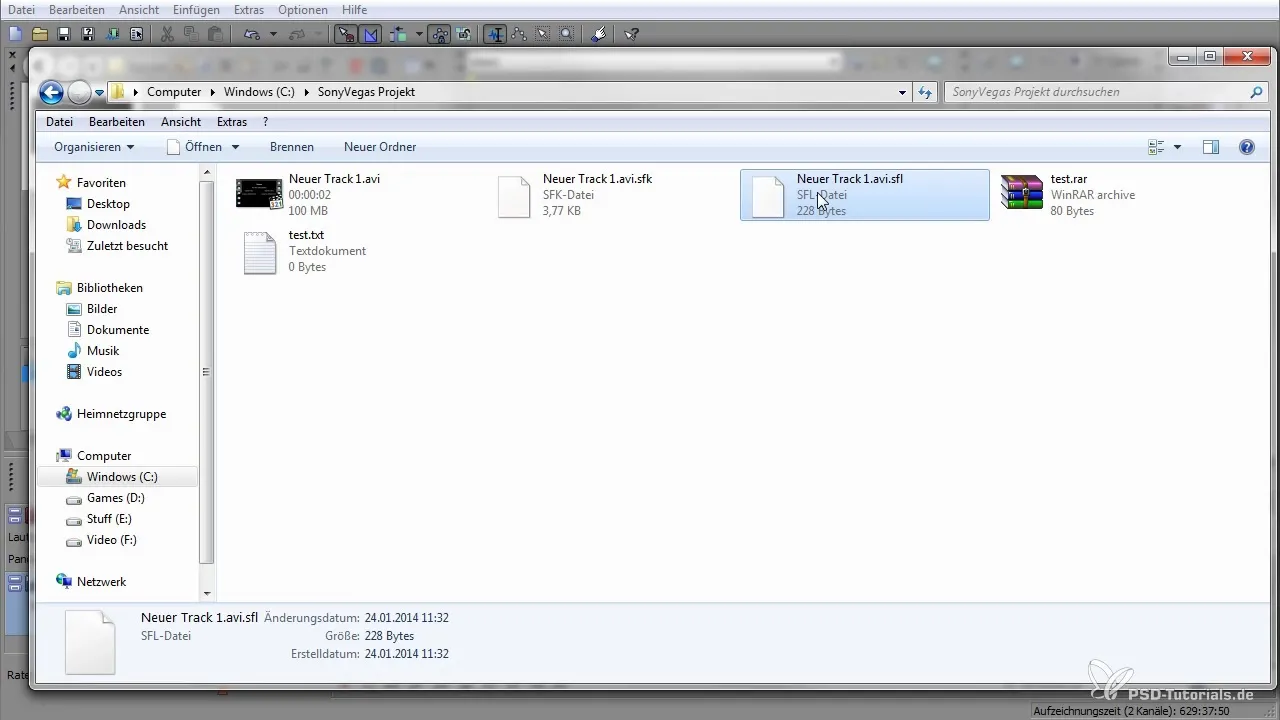
Sammanfattning – Metadata i VEGAS Pro: Utforskaren och metadata
Denna guide har introducerat dig till funktionerna i utforskaren och hanteringen av metadata i VEGAS Pro. Genom att följa de grundläggande stegen för navigering, filhantering och arbete med markörer och regioner kan du betydligt optimera dina arbetsflöden.
Vanliga frågor
Hur lägger jag till en mapp till favoriter i VEGAS Pro?Högerklicka på mappen och välj "Lägg till i favoriter".
Hur kan jag anpassa vyn i utforskaren?Gå till "Visa" och välj önskad visningsform, t.ex. "Detaljer" eller "Miniatyrer".
Vad händer med mina markörer om jag inte sparar projektet?Osparade markörer går förlorade. Se till att spara ditt projekt regelbundet.
Hur kan jag ladda ner media från internet i VEGAS Pro?Använd motsvarande funktion i utforskaren för att komma åt webbinnehåll och ladda ner media.
Hur kan jag redigera regioner i mitt projekt?Välj regionen i spåret och justera start- och slutpunkterna efter behov.


